如何将win10剪贴板与手机同步? 剪贴板跨设备同步的开启方法
来源:脚本之家
时间:2024-05-26 09:03:40 296浏览 收藏
文章小白一枚,正在不断学习积累知识,现将学习到的知识记录一下,也是将我的所得分享给大家!而今天这篇文章《如何将win10剪贴板与手机同步? 剪贴板跨设备同步的开启方法》带大家来了解一下##content_title##,希望对大家的知识积累有所帮助,从而弥补自己的不足,助力实战开发!
Win10剪贴板的一个非常有用的功能,不但可以帮助用户PC设备和移动设备同步复制和粘贴,还支持跨平台操作。一些小伙伴说win10电脑云剪贴板如何同步到手机?初学者不熟悉步骤。其实设置的方法非常简单,只要在系统里的剪切板设置就好,接下去看看具体操作步骤。
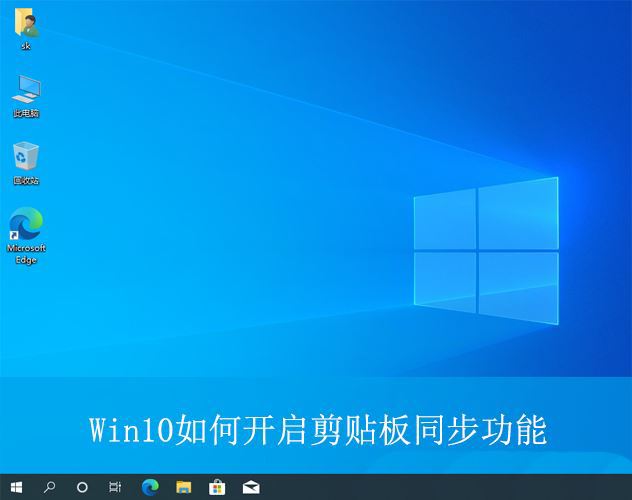
1、首先,按下“Win+I”键打开设置界面;
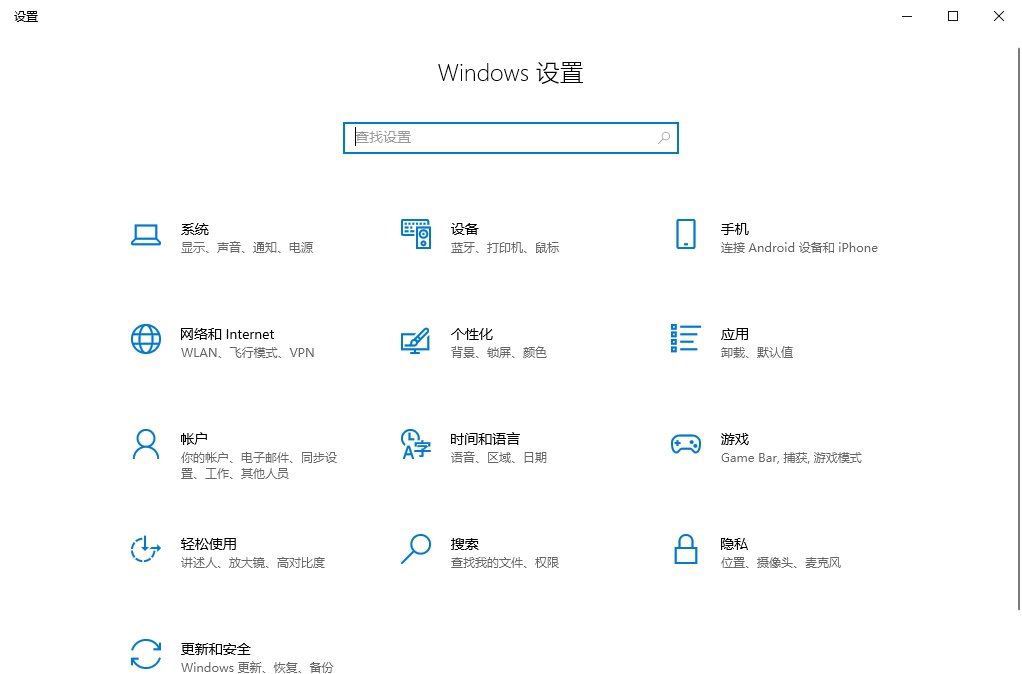
2、接着,点击进入到系统设置;
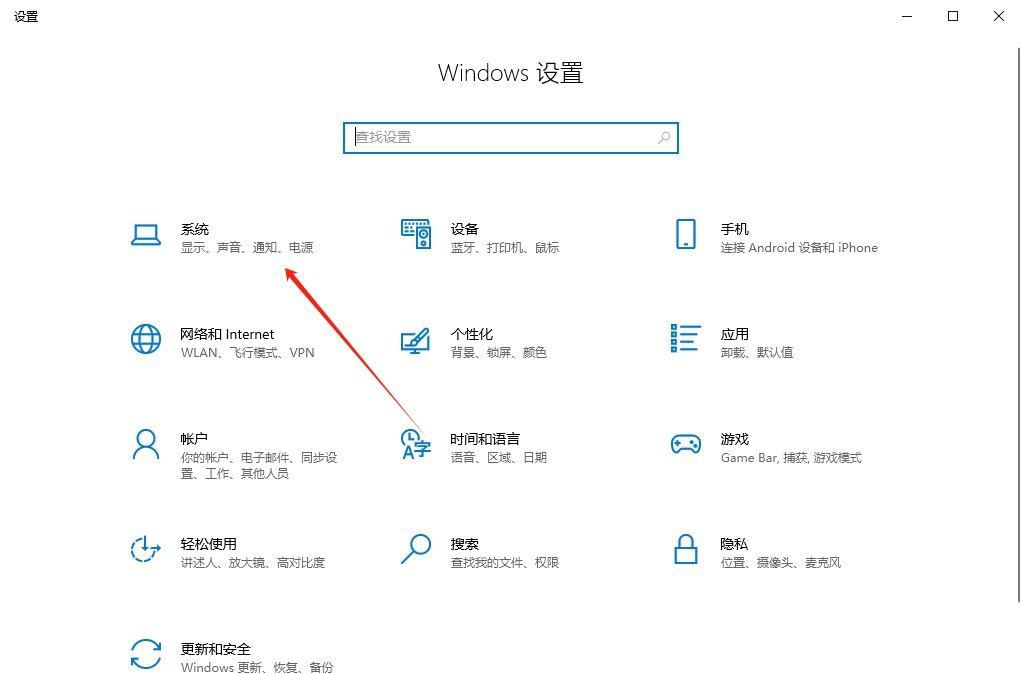
3、然后,在打开的界面中,点击“剪贴板”设置;
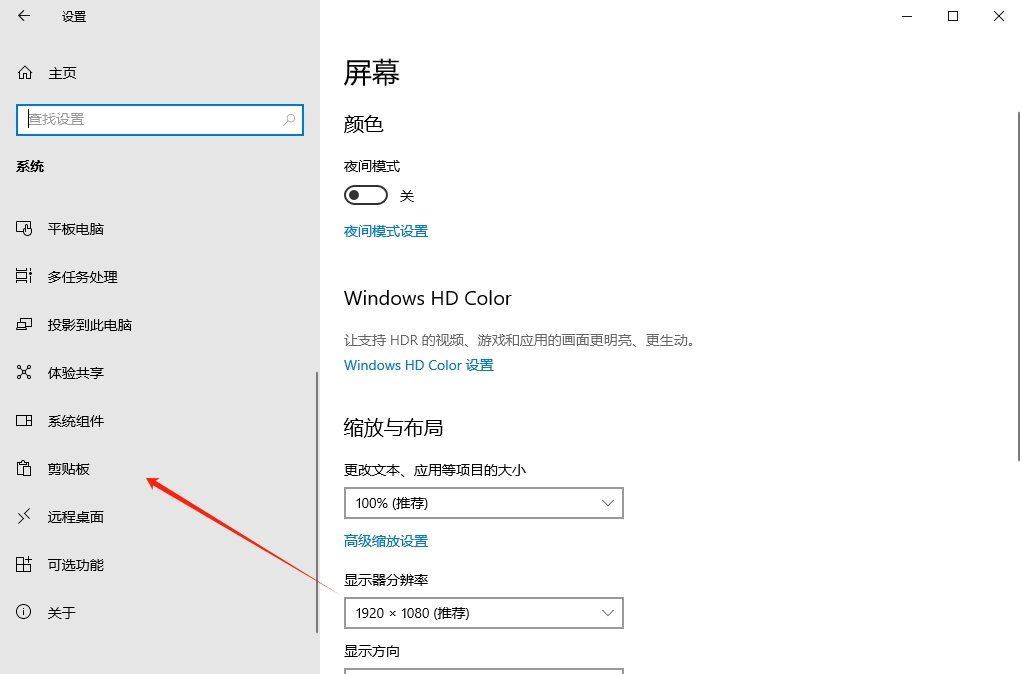
4、随后,在对应的右侧界面中,找到“跨设备同步”功能,将其开启即可。

好了,本文到此结束,带大家了解了《如何将win10剪贴板与手机同步? 剪贴板跨设备同步的开启方法》,希望本文对你有所帮助!关注golang学习网公众号,给大家分享更多文章知识!
声明:本文转载于:脚本之家 如有侵犯,请联系study_golang@163.com删除
相关阅读
更多>
-
501 收藏
-
501 收藏
-
501 收藏
-
501 收藏
-
501 收藏
最新阅读
更多>
-
274 收藏
-
149 收藏
-
129 收藏
-
274 收藏
-
495 收藏
-
111 收藏
-
342 收藏
-
424 收藏
-
229 收藏
-
429 收藏
-
103 收藏
-
221 收藏
课程推荐
更多>
-

- 前端进阶之JavaScript设计模式
- 设计模式是开发人员在软件开发过程中面临一般问题时的解决方案,代表了最佳的实践。本课程的主打内容包括JS常见设计模式以及具体应用场景,打造一站式知识长龙服务,适合有JS基础的同学学习。
- 立即学习 542次学习
-

- GO语言核心编程课程
- 本课程采用真实案例,全面具体可落地,从理论到实践,一步一步将GO核心编程技术、编程思想、底层实现融会贯通,使学习者贴近时代脉搏,做IT互联网时代的弄潮儿。
- 立即学习 511次学习
-

- 简单聊聊mysql8与网络通信
- 如有问题加微信:Le-studyg;在课程中,我们将首先介绍MySQL8的新特性,包括性能优化、安全增强、新数据类型等,帮助学生快速熟悉MySQL8的最新功能。接着,我们将深入解析MySQL的网络通信机制,包括协议、连接管理、数据传输等,让
- 立即学习 498次学习
-

- JavaScript正则表达式基础与实战
- 在任何一门编程语言中,正则表达式,都是一项重要的知识,它提供了高效的字符串匹配与捕获机制,可以极大的简化程序设计。
- 立即学习 487次学习
-

- 从零制作响应式网站—Grid布局
- 本系列教程将展示从零制作一个假想的网络科技公司官网,分为导航,轮播,关于我们,成功案例,服务流程,团队介绍,数据部分,公司动态,底部信息等内容区块。网站整体采用CSSGrid布局,支持响应式,有流畅过渡和展现动画。
- 立即学习 484次学习
